En la mayoría de los modelos de SketchUp, la unidad de medida es fundamental para el éxito del proyecto final. En SketchUp puedes controlar qué unidades de medida se usan para cada modelo creado.
Unidades y precisión en Model Info (Información del modelo)
En Model Info (Información del modelo), puedes ver y cambiar las unidades de medida del modelo. Para abrir Model Info (Información del modelo) y acceder a esta configuración, selecciona Window > Model Info (Ventana > Información del modelo) y selecciona Units (Unidades) en las opciones de la izquierda.
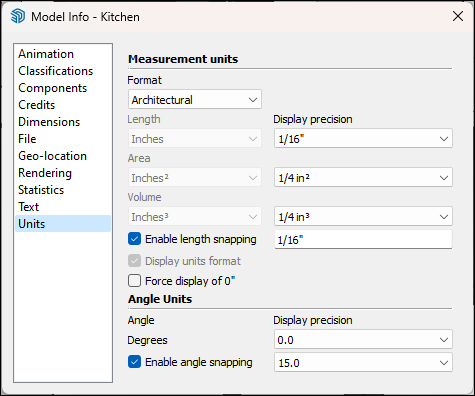
En la sección Units (Unidades) de Model Info (Información del modelo), verás las siguientes opciones:
- Format (Formato): Elige el formato que quieras. Las opciones son Architectural (Arquitectura), Decimal (Decimal), Engineering (Ingeniería) o Fractional (Fraccional).
- Length, Area, Volume (Longitud, Área, Volumen): Selecciona de las listas desplegables la unidad de preferencia para cada tipo de medida. Si seleccionas el formato decimal, puedes establecer diferentes unidades de medida decimales para longitud, área y volumen. Por ejemplo, quizá quieras medir la longitud en centímetros, pero el área y el volumen en metros. En este ejemplo, podrías dibujar y medir longitudes de línea en centímetros de forma predeterminada, pero el área o el volumen de una entidad aparecería en metros.
- Display precision (Precisión de la pantalla): Para cada formato, puedes seleccionar la precisión que quieres que tengan las mediciones. Por ejemplo, la opción Architectural (Arquitectura) te permite ajustar las mediciones hasta en 1/64 de pulgada, y la opción Engineering (Ingeniería) te permite indicar hasta seis cifras decimales.
- Enable Length Snapping (Activar intervalo de longitud): Cuando esta casilla esté seleccionada, la herramienta de dibujo se alineará con la unidad más cercana al nivel de precisión indicado en el cuadro de texto.
- Display Units Format (Mostrar formato de unidades): Esta opción está disponible cuando seleccionas la opción Decimal (Decimal) o Fractional (Fraccional). Cuando la casilla está marcada, la unidad aparece en ToolTips (Información sobre herramientas). Cuando la casilla está desmarcada, solo aparece el número.
- Force Display of 0" (Forzar visualización de 0":) Esta opción está disponible cuando seleccionas el formato Architectural (Arquitectura). Cuando se selecciona esta casilla, aparecen ceros finales en las mediciones (como 3' 0", en lugar de 3').
- Angle Degrees (Grados de ángulo): Utiliza la lista desplegable para seleccionar la precisión que quieres para los ángulos, con hasta tres cifras decimales.
- Enable Angle Snapping (Activar intervalo de ángulo): Cuando esta casilla esté seleccionada, los ángulos que dibujes o midas se ajustarán a la unidad más cercana según el nivel de precisión indicado en el cuadro de texto.
Otras opciones de medición
Mientras dibujas con las herramientas de modelado en 3D de SketchUp, encontrarás muchas formas de modelar con precisión, verificar medidas y etiquetar dimensiones. Las siguientes herramientas y entidades son especialmente útiles:
- Especificar una unidad en el cuadro Measurements (Mediciones): El funcionamiento del cuadro Measurements (Mediciones) cambia según la herramienta que utilices. El cuadro Measurements (Medidas) está en la parte inferior derecha de la interfaz de SketchUp.
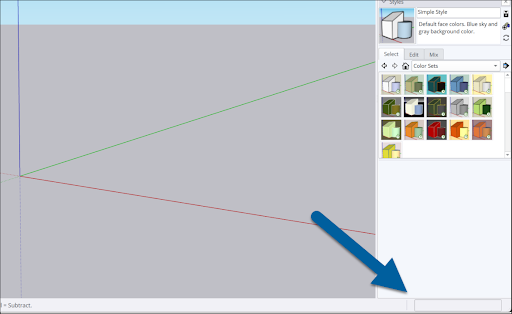
- Cuando dibujas una línea o una forma, el cuadro Measurements (Mediciones) te permite especificar las dimensiones y la unidad precisas. Para usar una unidad que no sea la unidad predeterminada, puedes escribir el tipo de unidad junto con la medida. El cuadro Measurements (Mediciones) también te ayuda a colocar entidades con precisión, con herramientas como Move (Mover) o Flip (Voltear). Consulta más información en Dibujar líneas, formas y objetos 3D o Mide ángulos y distancias para modelar con precisión.
- Consultar las medidas exactas en Entity Info (Información de la entidad): ¿Quieres saber la longitud de una línea? ¿Necesitas el área de una cara o el volumen de un sólido? Simplemente selecciona la entidad y abre el panel Entity Info (Información de la entidad), que muestra una medida pertinente para la entidad seleccionada.
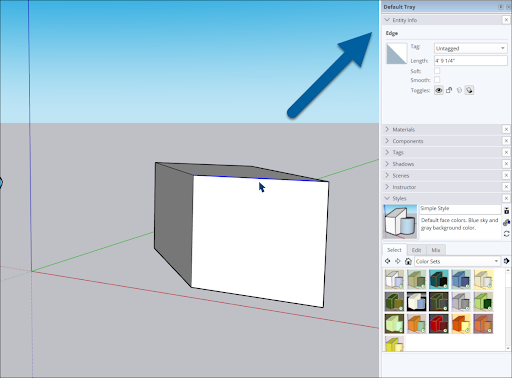
- Marcar las medidas con la herramienta Dimension (Acotación) (
 ): Las dimensiones son etiquetas de medidas dinámicas que se actualizan automáticamente a medida que creas un modelo. En Agregar texto, etiquetas y acotaciones a un modelo, se explica cómo funcionan las acotaciones en SketchUp.
): Las dimensiones son etiquetas de medidas dinámicas que se actualizan automáticamente a medida que creas un modelo. En Agregar texto, etiquetas y acotaciones a un modelo, se explica cómo funcionan las acotaciones en SketchUp. - Comprender las herramientas Tape Measure (Cinta métrica) y Protractor (Transportador de ángulos): Ambas herramientas pueden ayudarte a modelar con precisión; además, Tape Measure (Cinta métrica) también sirve para escalar un modelo.